win10电脑一直响 Win10电脑风扇声音大怎么办
更新时间:2023-12-10 16:42:04作者:yang
在使用Win10电脑的过程中,有时候我们会遇到一个令人困扰的问题,那就是电脑风扇声音过大,这种情况不仅会影响正常的工作和学习,还会让人感到烦躁和不适。当我们的Win10电脑持续发出刺耳的风扇声音时,我们应该如何处理呢?本文将为大家介绍几种解决这一问题的方法,帮助大家解决这个烦恼。
操作方法:
1.打开控制面板,点击硬件和声音。
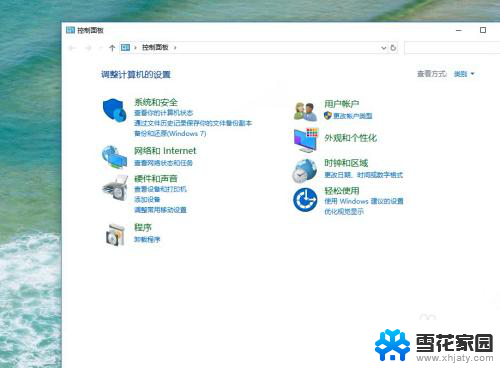
2.点击电源选项。
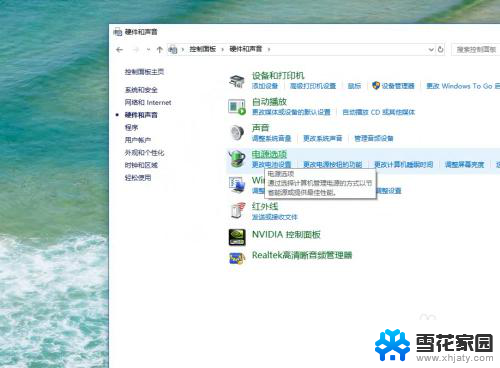
3.点击更改计划设置。

4.点击更改高级电源设置。
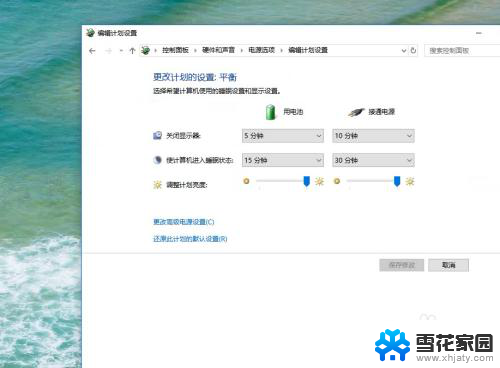
5.点击处理器电源管理,点击系统散热方式。
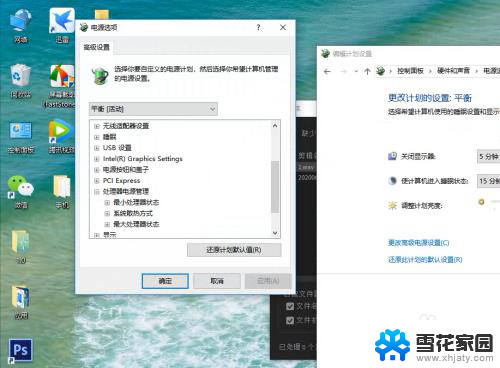
6.系统散热方式修改为被动,点击确定。
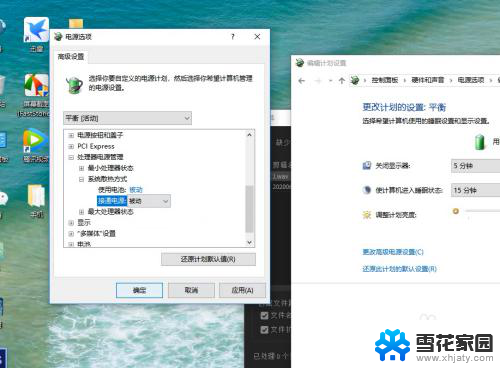
7.总结如下。

以上就是关于win10电脑一直响的全部内容,如果您遇到相同的问题,可以按照本文中的方法进行解决。
win10电脑一直响 Win10电脑风扇声音大怎么办相关教程
-
 笔记本风扇一直转怎么解决 Win10笔记本风扇噪音大怎么办
笔记本风扇一直转怎么解决 Win10笔记本风扇噪音大怎么办2024-06-01
-
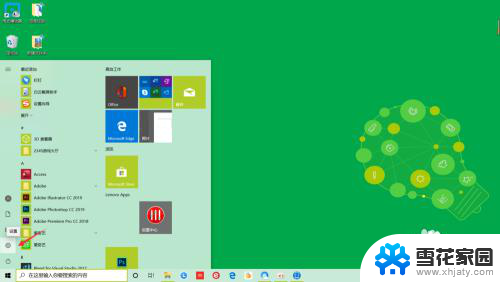 电脑语音麦克风没声音 win10麦克风没有声音怎么办
电脑语音麦克风没声音 win10麦克风没有声音怎么办2023-12-27
-
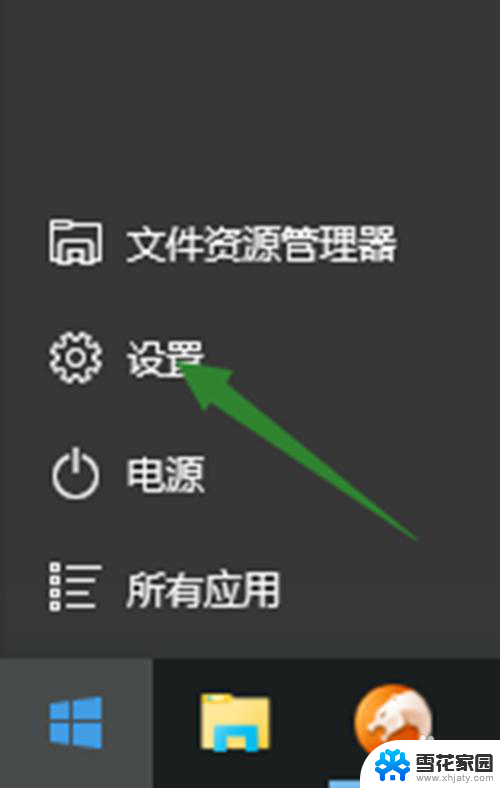 电脑上麦克风没声音怎么办 win10声音无法输入的处理方法
电脑上麦克风没声音怎么办 win10声音无法输入的处理方法2024-03-06
-
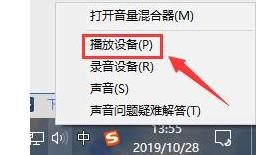 电脑播放视频声音小怎么办 win10声音调不大怎么办
电脑播放视频声音小怎么办 win10声音调不大怎么办2024-02-08
- 电脑声音太轻怎么办 win10声音调不大怎么办
- win10一个耳机没声音, Win10电脑连接耳机后没有声音怎么办
- 电脑一插耳机音响就没声了 Win10电脑插上耳机无声音怎么办
- 电脑连上麦克风没有声音怎么办 win10电脑麦克风没有声音怎么设置
- 怎么样通过耳机说话将声音传到电脑上的音响 Win10怎么让麦克风声音输出到扬声器
- win10电脑耳麦没声音 Win10电脑耳机插上却没有声音怎么办
- win10系统有超级终端么 win10超级终端使用方法图文教程
- win10关闭后台自启动 win10开机自启动程序关闭步骤
- win10的图片打不开了 win10系统图片无法显示怎么办
- win10自带录屏软件下载 Win10自带的录屏快捷键无法录屏怎么解决
- 电脑win10更新了一直蓝屏 win10更新后蓝屏错误代码解决方法
- win10怎样进行系统更新 Windows10怎么升级到最新版本
win10系统教程推荐
- 1 电脑win10更新了一直蓝屏 win10更新后蓝屏错误代码解决方法
- 2 win10 电脑响应慢 笔记本变慢怎么调整
- 3 win10如何打开windows update 怎样让win10系统自动更新
- 4 win10 数字激活 备份 win10系统备份方法
- 5 win10台式电脑没有声音怎么设置 电脑无法播放声音
- 6 win10启动后看不到图标 笔记本图标找不到了怎么办
- 7 电脑怎么扫描纸质文件win10 win10怎么扫描病毒
- 8 win10系统"快速启动"的启用和关闭 win10快速启动设置关闭详细教程
- 9 win10桌面字体看着模糊 win10字体模糊处理技巧
- 10 win 10许可证即将过期如何激活 Win10系统电脑许可证过期如何激活